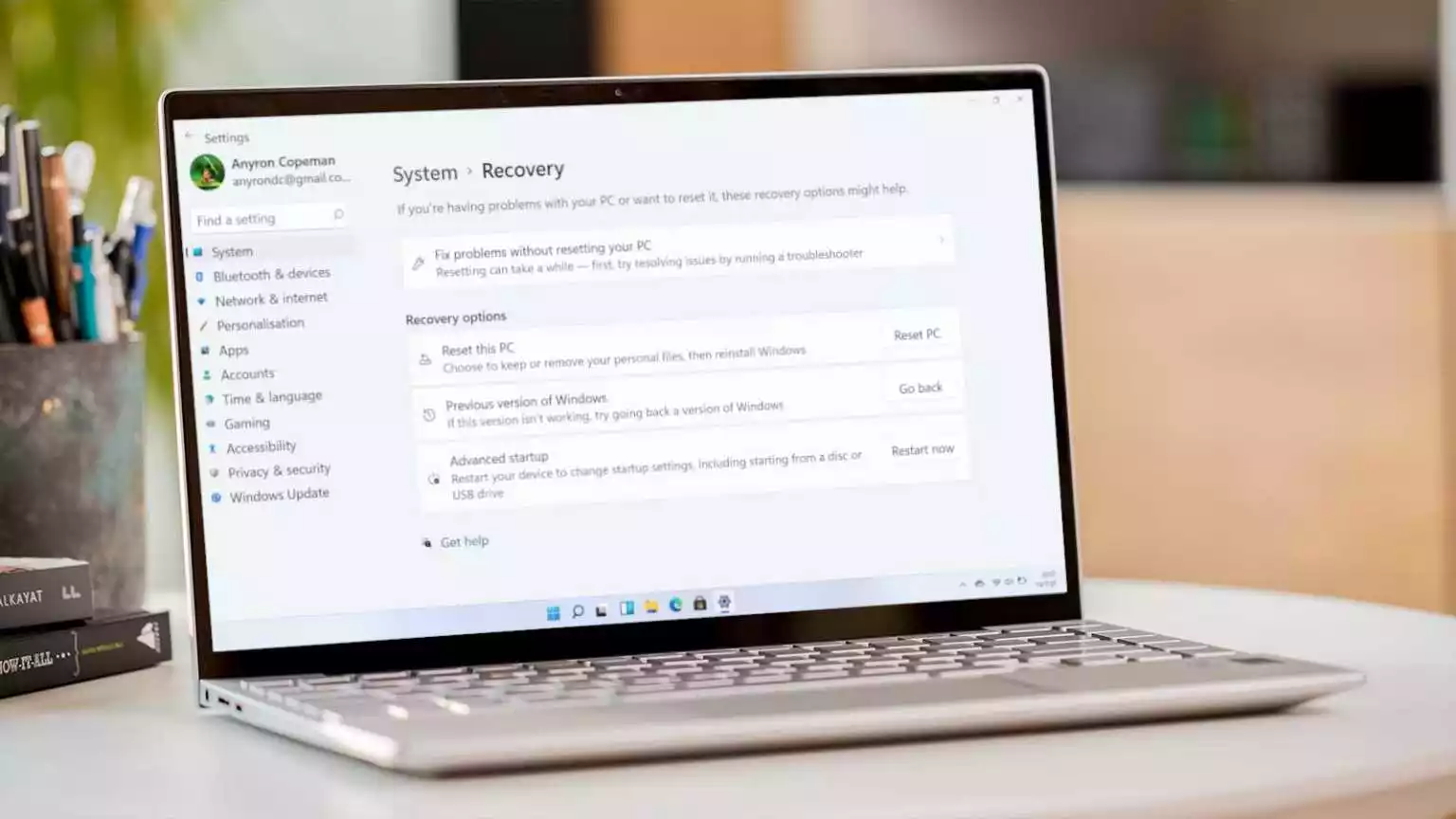
لايزال نظام التشغيل الجديد من مايكروسوفت يحتوي على العديد من الاخطاء حتى ان بعض البرامج قد لاتعمل وقد تحتاج الى طريقة تمكنك من الرجوع من ويندوز 11 إلى ويندوز 10.
كان التسليم التدريجي لجميع الأجهزة المتوافقة سيستغرق دائمًا بعض الوقت ، لكن مايكروسوفت أعلنت في يناير أنها كانت قبل الموعد المحدد. ومع ذلك ، تمكنت جميع الأجهزة المؤهلة من تنزيل Windows 11 يدويًا منذ أكتوبر.
حتى أن هناك طريقة لتثبيته على أجهزة الكمبيوتر الشخصية وأجهزة الكمبيوتر المحمولة غير المدعومة ، على الرغم من وجود بعض المخاطر المرتبطة بهذا.
ومع ذلك ، فإن ويندوز 11 بالتأكيد ليس للجميع. إذا كنت قد قمت بتثبيت نظام التشغيل الجديد ولكنك لا تستمتع به ، فيمكنك الرجوع من ويندوز 11 إلى ويندوز 10. بعد كل شيء ، سيستمر دعمه حتى أكتوبر 2025.
هناك طريقتان متاحتان – يكون الأمر أسهل كثيرًا بعد تثبيت الويندوز 11 بوقت قصير ، ولكن لا يزال من الممكن بعد ذلك. إليك كل ما تحتاج إلى معرفته حول الرجوع من ويندوز 11 إلى ويندوز 10.
كيفية الرجوع إلى إصدار أقدم من Windows 11 إلى Windows 10 في غضون الأيام العشرة الأولى
إذا كنت قد جربت ويندوز 11 لفترة وجيزة ولكنك لا تستمتع به ، فهناك طريقة سهلة للعودة إلى ويندوز 10. فقط تأكد من عدم مرور أكثر من 10 أيام منذ أن قمت بتثبيته حتى تعمل هذه الطريقة:
- افتح الإعدادات وتأكد من تحديد علامة التبويب “النظام”
- قم بالتمرير لأسفل وحدد خيار “الاسترداد” ، قم بالرجوع إلى إصدار أقدم من ويندوز 11 إلى ويندوز 10
- ضمن “خيارات الاسترداد” ، يجب أن ترى قسم “الإصدار السابق من ويندوز”. انقر فوق “رجوع” لبدء الرجوع إلى إصدار أقدم من Windows 11 إلى Windows 10
- من النافذة التي تظهر ، اختر أيًا من الخيارات وانقر على “التالي”
- عندما يُطلب منك التحقق من وجود تحديثات ، انقر على “لا ، شكرًا”
- انقر فوق التالي من الشاشتين التاليتين ثم “الرجوع إلى الإصدار السابق” لبدء العملية
- يجب ألا تتأثر جميع إعداداتك وملفاتك الحالية ، لكن الأمر يستحق إجراء نسخ احتياطي لجهاز الكمبيوتر أولاً للتأكد.
كيفية الرجوع من ويندوز 11 إلى ويندوز 10 بعد 10 أيام او اكثر
ومع ذلك ، إذا مر أكثر من 10 أيام أو لم تشاهد الخيار المذكور أعلاه ، فهناك طريقة أخرى.
يتضمن إعادة تثبيت كاملة لنظام التشغيل Windows 10 ، على الرغم من أن هذا أقل تعقيدًا مما يبدو. ومع ذلك ، ستحتاج إلى عمل نسخة احتياطية أولاً – لن تعمل هذه العملية إلا مع تثبيت نظيف.
- توجه إلى صفحة تنزيل ويندوز 10 على موقع مايكروسوفت على الويب
- ضمن “إنشاء وسائط تثبيت Windows 10” ، انقر فوق “تنزيل الأداة الآن”
- بمجرد الانتهاء ، انقر فوق الملف الذي تم تنزيله لفتحه
- من النافذة المنبثقة “هل تريد السماح لهذا التطبيق بإجراء تغييرات على جهازك؟” ، حدد “نعم”
- ستظهر الآن نافذة إعداد Windows 10. بعد بضع ثوانٍ ، انقر فوق “قبول” للموافقة على البنود والشروط
- ستظهر شاشة “تجهيز بعض الأشياء” لبضع ثوان. من الشاشة التالية ، حدد “ترقية هذا الكمبيوتر الآن” وانقر فوق “التالي”
- سيتم الآن تنزيل أحدث إصدار من Windows 10. لا يزال بإمكانك استخدام جهاز الكمبيوتر الخاص بك في هذه الأثناء
- بمجرد اكتمال التنزيل ، انقر فوق “التالي” ثم “قبول” من الشاشة التالية
- من شاشة “اختر ما تريد الاحتفاظ به” ، تأكد من تحديد “لا شيء” ، ثم “التالي” مرة أخرى
- ستكون الآن في صفحة “جاهز للتثبيت”. انقر فوق “تثبيت” لبدء العملية ، ولكن حذر من أن: ليس هناك عودة من هنا
بمجرد اكتمال هذه العملية ، ستحتاج إلى اتباع الخطوات كما لو كنت تستخدم الجهاز لأول مرة. لن يستغرق هذا وقتًا طويلاً ، ويجب أن تكون جاهزًا للعمل مع أحدث إصدار من ويندوز 10 في غضون بضع دقائق.
بالطبع ، الخيار الآخر هو تثبيت Windows من USB. يُفضل هذا إذا كنت ترغب في إعادة تثبيت ويندوز 10 على أجهزة متعددة ، حيث سيتعين عليك تنزيله مرة واحدة فقط.
إذا كنت قد قمت بتثبيت ويندوز 11 ولكنك لا تزال تفكر بشأن الاحتفاظ به ام لا. فقد ترغب في الانتظار لبعض الوقت. أصدرت مايكروسوفت بالفعل أول تحديث كبير لنظام التشغيل Windows 11 ، مع المزيد من الميزات الجديدة في الطريق قريبًا. بحلول الوقت الذي يصل فيه تحديث ميزة 22H2 ، سيبدو نظام التشغيل ويشعر بأنه مختلف تمامًا عن الإصدار الذي تم شحنه عند الإطلاق.